Ist Ihnen in Ihrem Webbrowser schon einmal die Fehlermeldung „ Sichere Verbindung fehlgeschlagen “ aufgefallen? Dies ist ein Problem, das Sie möglicherweise daran hindert, auf bestimmte Websites zuzugreifen, die das HTTPS-Protokoll zum sicheren Datenaustausch . Dieses Protokoll verschlüsselt die Informationen, die Sie im Internet , um sie vor Hackern . Manchmal kann es jedoch zu Kommunikationsfehlern zwischen Ihrem Browser und dem Website-Server kommen, die dazu führen, dass die sichere Verbindung fehlschlägt.
Was sind die möglichen Ursachen für den Ausfall einer sicheren Verbindung?

Es gibt mehrere Gründe, die erklären könnten, warum bei Ihnen dieses Problem auftritt. Hier sind die häufigsten:
- Ihre Systemuhr ist falsch eingestellt.
- Ihr Antivirenprogramm oder Ihre Firewall blockiert die Verbindung.
- Ihr Browser ist veraltet oder falsch konfiguriert.
- Bei der von Ihnen besuchten Website liegt ein technisches Problem .
Wie kann ein Fehler bei der sicheren Verbindung behoben werden?

Abhängig von der Ursache des Problems gibt es unterschiedliche Lösungen zur Behebung eines sicheren Verbindungsfehlers. Hier sind einige Tracks, denen Sie folgen sollten:
- Überprüfen und korrigieren Sie die Systemuhr Ihres Computers.
 Stellen Sie sicher, dass Datum und Uhrzeit korrekt und mit einem Online-Zeitserver synchronisiert sind. Sie können auf die Systemuhreinstellungen zugreifen, indem Sie auf das Uhrsymbol in der Taskleiste und dann auf „Datums- und Uhrzeiteinstellungen ändern“ klicken.
Stellen Sie sicher, dass Datum und Uhrzeit korrekt und mit einem Online-Zeitserver synchronisiert sind. Sie können auf die Systemuhreinstellungen zugreifen, indem Sie auf das Uhrsymbol in der Taskleiste und dann auf „Datums- und Uhrzeiteinstellungen ändern“ klicken. - Deaktivieren Sie vorübergehend Ihr Antivirenprogramm oder Ihre Firewall. Versuchen Sie, Ihre Sicherheitssoftware vorübergehend zu deaktivieren, und versuchen Sie dann erneut, auf die problematische Website zuzugreifen. Wenn es funktioniert, bedeutet das, dass Ihr Antivirenprogramm oder Ihre Firewall die sichere Verbindung blockiert. Anschließend können Sie versuchen, die Einstellungen Ihrer Sicherheitssoftware zu ändern oder die Website zur Ausnahmeliste hinzuzufügen.
- Aktualisieren oder setzen Sie Ihren Webbrowser zurück. Stellen Sie sicher, dass Sie die neueste verfügbare Version Ihres Webbrowsers verwenden, und prüfen Sie, dass keine Updates ausstehen.
Dieser Artikel könnte Ihnen gefallen: Port 443: der Schlüssel zur HTTPS-Sicherheit!
Sie können Ihren Webbrowser auch zurücksetzen und Browserdaten wie Cache, Cookies oder Verlauf löschen. Dadurch können einige Kompatibilitäts- oder Leistungsprobleme mit dem HTTPS-Protokoll behoben werden. Um Ihren Webbrowser zurückzusetzen, können Sie die folgenden Schritte ausführen:
- Klicken Sie in Google Chrome oben rechts auf das Dreipunktmenü und dann auf „Einstellungen“. Klicken Sie im Abschnitt „Datenschutz und Sicherheit“ auf „Browserdaten löschen“. Wählen Sie den Zeitraum und die Art der zu löschenden Daten aus und klicken Sie dann auf „Daten löschen“.

- Klicken Sie in Mozilla Firefox oben rechts auf das Menü mit den drei Balken und dann auf „Optionen“. Klicken Sie im Abschnitt „Datenschutz und Sicherheit“ auf „Daten löschen“. Wählen Sie die zu löschenden Datentypen aus und klicken Sie dann auf „Löschen“.

- Klicken Sie in Microsoft Edge oben rechts auf das Dreipunktmenü und dann auf „Einstellungen“. Klicken Sie im Abschnitt „Datenschutz, Suche und Dienste“ auf „Wählen Sie aus, was gelöscht werden soll“. Wählen Sie den zu löschenden Zeitraum und die Datentypen aus und klicken Sie dann auf „Jetzt löschen“.

- Kontaktieren Sie den Websitebesitzer. Wenn keine der oben genannten Lösungen funktioniert, liegt das Problem möglicherweise an der Website selbst. Sie können dann versuchen, den Eigentümer der Website zu kontaktieren, indem Sie die auf der Website oder in einer Suchmaschine verfügbaren Kontaktdaten verwenden. Teilen Sie ihnen Ihr Problem mit und fragen Sie, ob sie ihr SSL-Zertifikat überprüfen oder reparieren können.
Welche Risiken birgt ein Ausfall einer sicheren Verbindung?

Ein Ausfall der sicheren Verbindung kann je nach Art der von Ihnen besuchten Website mehr oder weniger schwerwiegende Folgen haben. Wenn Sie versuchen, auf eine Website zuzugreifen, die keine sensiblen oder persönlichen Informationen enthält, beispielsweise eine Nachrichten- oder Unterhaltungsseite, ist das Risiko gering. Sie können einfach auf eine andere Website wechseln oder warten, bis das Problem behoben ist.
Wenn Sie andererseits versuchen, auf eine Website zuzugreifen, die vertrauliche oder wichtige , beispielsweise eine Bankseite , eine E-Commerce-Seite oder eine Regierungsseite , ist das Risiko hoch. Wenn Sie die Fehlermeldung ignorieren und die Verbindung fortsetzen, besteht die Gefahr von Betrugs- oder Spionageversuchen . Tatsächlich könnten Sie Opfer eines „ Man-in-the-Middle “-Angriffs werden, der darin besteht, die zwischen Ihrem Browser und dem Website-Server ausgetauschten Daten abzufangen und zu ändern. In diesem Fall kann ein Hacker Ihre Zugangsdaten, Bankdaten oder persönlichen Daten stehlen .
Aus diesem Grund wird empfohlen, die Fehlermeldung „Sichere Verbindung fehlgeschlagen“ niemals zu ignorieren und immer die Adresse der Website zu überprüfen, die Sie besuchen. Wenn Sie Zweifel an der Zuverlässigkeit der Website haben, geben Sie keine sensiblen oder persönlichen Daten ein.
Lesen Sie auch: Die besten Suchmaschinen ohne Cookies und ohne Verlauf zum Inkognito-Surfen!
FAQs
Hier sind einige häufig gestellte Fragen zu sicheren Verbindungsfehlern:
Was ist der Unterschied zwischen HTTP und HTTPS?
 HTTP (Hypertext Transfer Protocol) ist das Protokoll, das die Übertragung von Daten zwischen Ihrem Browser und dem Website-Server ermöglicht. HTTPS (Hypertext Transfer Protocol Secure) ist eine sichere Version des HTTP-Protokolls, das zum Schutz der ausgetauschten Daten eine Verschlüsselung verwendet. HTTPS wird durch ein grünes Vorhängeschloss in der Adressleiste des Browsers angezeigt.
HTTP (Hypertext Transfer Protocol) ist das Protokoll, das die Übertragung von Daten zwischen Ihrem Browser und dem Website-Server ermöglicht. HTTPS (Hypertext Transfer Protocol Secure) ist eine sichere Version des HTTP-Protokolls, das zum Schutz der ausgetauschten Daten eine Verschlüsselung verwendet. HTTPS wird durch ein grünes Vorhängeschloss in der Adressleiste des Browsers angezeigt.
Woher wissen Sie, ob eine Website HTTPS verwendet?
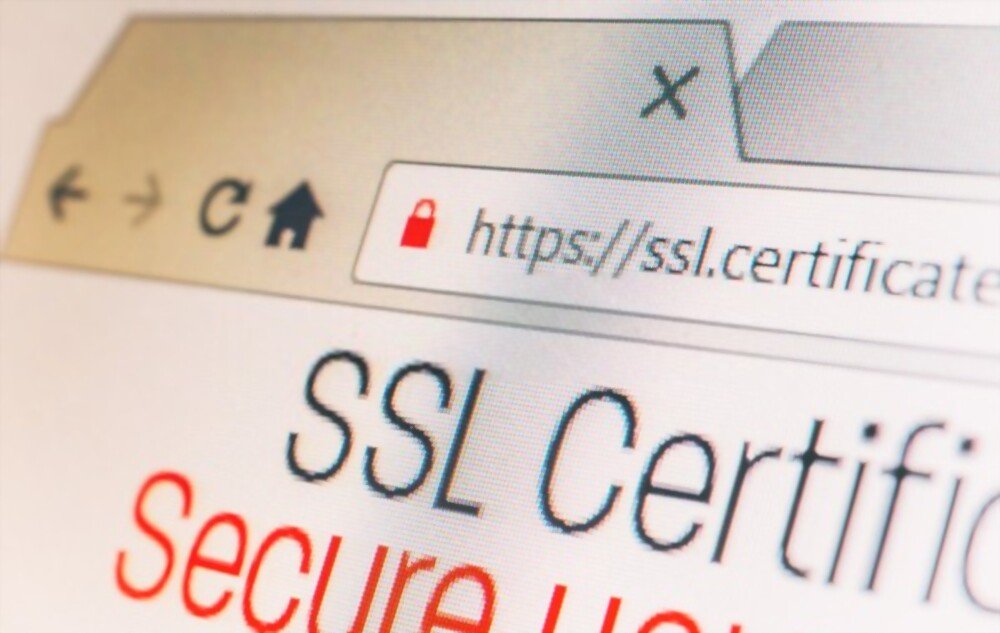 Sie können anhand der Website-Adresse in der Adressleiste des Browsers erkennen, ob eine Website HTTPS verwendet. Wenn die Adresse mit https:// statt mit http:// beginnt, bedeutet dies, dass die Website HTTPS verwendet. Sie können auch auf das grüne Vorhängeschloss in der Adressleiste des Browsers klicken, um die SSL-Zertifikatdetails der Website anzuzeigen. Das SSL-Zertifikat teilt Ihnen den Namen des Website-Eigentümers, die Behörde, die das Zertifikat ausgestellt hat, und das Ablaufdatum des Zertifikats mit.
Sie können anhand der Website-Adresse in der Adressleiste des Browsers erkennen, ob eine Website HTTPS verwendet. Wenn die Adresse mit https:// statt mit http:// beginnt, bedeutet dies, dass die Website HTTPS verwendet. Sie können auch auf das grüne Vorhängeschloss in der Adressleiste des Browsers klicken, um die SSL-Zertifikatdetails der Website anzuzeigen. Das SSL-Zertifikat teilt Ihnen den Namen des Website-Eigentümers, die Behörde, die das Zertifikat ausgestellt hat, und das Ablaufdatum des Zertifikats mit.
Was tun, wenn das grüne Vorhängeschloss nicht in der Adressleiste des Browsers erscheint?
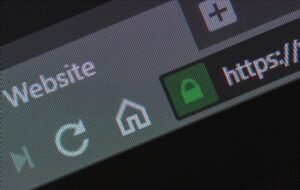 Wenn das grüne Vorhängeschloss nicht in der Adressleiste des Browsers angezeigt wird, bedeutet dies, dass die Website kein HTTPS verwendet oder das SSL-Zertifikat der Website ungültig oder abgelaufen ist. In diesem Fall sollten Sie vorsichtig sein und keine sensiblen oder persönlichen Daten auf der Website eingeben. Sie können auch versuchen, den Eigentümer der Website zu kontaktieren, um das Problem zu melden.
Wenn das grüne Vorhängeschloss nicht in der Adressleiste des Browsers angezeigt wird, bedeutet dies, dass die Website kein HTTPS verwendet oder das SSL-Zertifikat der Website ungültig oder abgelaufen ist. In diesem Fall sollten Sie vorsichtig sein und keine sensiblen oder persönlichen Daten auf der Website eingeben. Sie können auch versuchen, den Eigentümer der Website zu kontaktieren, um das Problem zu melden.
Garantiert HTTPS die Website-Sicherheit?
HTTPS gewährleistet die Sicherheit der Verbindung zwischen Ihrem Browser und dem Website-Server, nicht jedoch die Sicherheit der Website selbst. Eine Website verwendet möglicherweise HTTPS, ist jedoch möglicherweise schlecht gestaltet, schlecht geschützt oder mit Malware infiziert. Aus diesem Grund ist es wichtig, stets den Ruf und die Zuverlässigkeit der von Ihnen besuchten Website zu überprüfen und dabei zuverlässige Quellen wie Nutzerbewertungen, Qualitätssiegel oder Suchmaschinen zu nutzen.
Müssen alle Websites HTTPS verwenden?
Nein, nicht alle Websites müssen HTTPS verwenden, es wird jedoch dringend empfohlen. HTTPS trägt zum Aufbau des Vertrauens der Benutzer bei und stellt sicher, dass ihre Daten geschützt und die Website authentisch ist. HTTPS trägt auch dazu bei, die natürliche Referenzierung der Website zu verbessern, was ihr einen Vorteil gegenüber Websites verschafft, die kein HTTPS verwenden. Immer mehr Webbrowser zeigen Warnungen oder Sperren für Websites an, die kein HTTPS verwenden.
Fazit: Sichere Verbindung fehlgeschlagen
Der Ausfall einer sicheren Verbindung kann je nach Art der Website, die Sie besuchen, mehr oder weniger schwerwiegende Risiken bergen. Wenn Sie versuchen, auf eine Website zuzugreifen, die keine sensiblen oder persönlichen Informationen enthält, ist das Risiko gering. Wenn Sie jedoch versuchen, auf eine Website zuzugreifen, die vertrauliche oder wichtige Informationen enthält, ist das Risiko hoch. Wenn Sie die Fehlermeldung ignorieren und sich weiterhin anmelden, besteht die Gefahr von Betrugs- oder Spionageversuchen.
Aus diesem Grund wird empfohlen, die Fehlermeldung „Sichere Verbindung fehlgeschlagen“ niemals zu ignorieren und immer die Adresse der Website zu überprüfen, die Sie besuchen. Wenn Sie Zweifel an der Zuverlässigkeit der Website haben, geben Sie keine sensiblen oder persönlichen Daten ein.
Wir hoffen, dass dieser Artikel Ihnen dabei geholfen hat, das Problem der fehlgeschlagenen sicheren Verbindung zu verstehen und zu beheben. Wenn Sie Fragen oder Kommentare haben, teilen Sie uns diese bitte im folgenden Abschnitt mit.

![[GetPaidStock.com]-645b227eeb3bd](https://tt-hardware.com/wp-content/uploads/2023/05/GetPaidStock.com-645b227eeb3bd-696x388.jpg)


